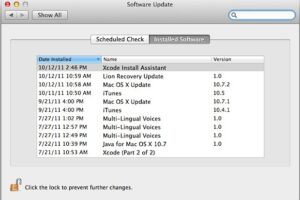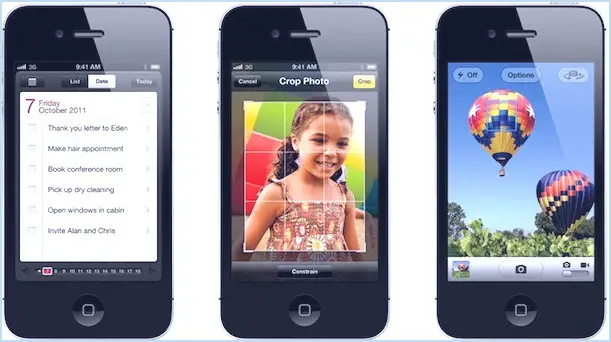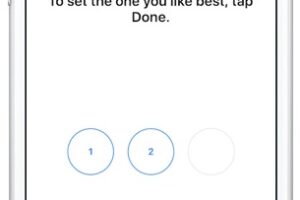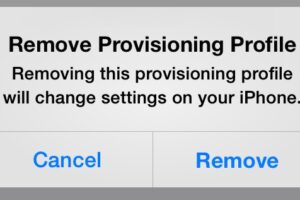Comment convertir une image de boîte virtuelle ISO en VDI

Si vous êtes un utilisateur régulier de VirtualBox, vous apprécierez peut-être de savoir comment convertir un fichier image ISO (.iso) en un fichier image VDI Virtual Box (.vdi). La conversion d'une iso en vdi est différente du simple démarrage de VirtualBox à partir d'une iso. Il s'agit plutôt de prendre une image .iso, par exemple d'une image de démarrage en direct, puis de la convertir elle-même en une image de disque virtuel VirtualBox .vdi. Cela est utile pour de nombreuses raisons, que ce soit pour personnaliser ce fichier image, ou à des fins d'administration ou de test.
Ce guide vous montrera comment convertir une image iso en une image disque VDI VirtualBox en utilisant la ligne de commande sur le Mac, mais il devrait fonctionner de la même manière avec les outils en ligne de commande de VirtualBox pour Windows et Linux également.
Cette visite suppose que VirtualBox est déjà installé sur l'ordinateur, que ce soit pour faire fonctionner Windows 10 dans une VirtualBox, Linux ou autre. Vous aurez besoin d'avoir VirtualBox installé car il inclut l'utilitaire en ligne de commande VBoxManage qui est nécessaire pour que ce processus de conversion iso vers vdi fonctionne.
Comment convertir une image ISO en image disque VDI
En supposant que vous ayez déjà installé l'application VirtualBox, le processus de conversion de l'iso en vdi est assez simple. Ouvrez une nouvelle fenêtre de Terminal et, à la ligne de commande, entrez la syntaxe suivante :
VBoxManage convertfromraw DiskImage.iso VirtualDisk.vdi
Par exemple, si vous avez une iso dans le répertoire Downloads/ et que vous voulez la convertir en un fichier VDI VirtualBox :
VBoxManage convertfromraw ~/Downloads/LinuxLiveBoot.iso ~/VMs/LinuxLiveBootVM.vdi
Le processus de conversion peut prendre un peu de temps selon le matériel.
Là encore, cette commande devrait fonctionner sous Mac OS, Linux et Windows, partout où la commande "VBoxManage" est disponible.
![]()
Notez que "VBoxManage" est en majuscule, et qu'il est important d'utiliser la bonne majuscule sinon la commande sera affichée comme "non trouvée" à cause d'une erreur de syntaxe, et non pas parce qu'elle est indisponible.
Si certains de ces éléments vous semblent familiers, c'est peut-être parce que nous avons déjà parlé de l'outil de ligne de commande VBoxManage lors de la démonstration du redimensionnement d'un fichier VDI de disque virtuel VirtualBox.
Un ensemble d'astuces utiles consiste à prendre un disque en direct, un DVD ou un lecteur de démarrage, à créer une image .iso à partir de la ligne de commande en utilisant ce volume comme image, puis à la convertir en fichier VDI que vous pouvez charger dans VirtualBox. Bien entendu, vous pouvez également prendre n'importe quelle image iso existante et la convertir en un fichier VDI, ce qui est généralement souhaité par de nombreux administrateurs de systèmes.
Connaissez-vous une autre approche pour convertir un fichier ISO ou une image disque en un fichier image disque VirtualBox ? Faites-le nous savoir dans les commentaires ci-dessous !